A Mac gép Dock területe
A képernyő alján lévő Dockban kényelmesen eltárolhatja a gyakran használt alkalmazásokat és dokumentumokat.
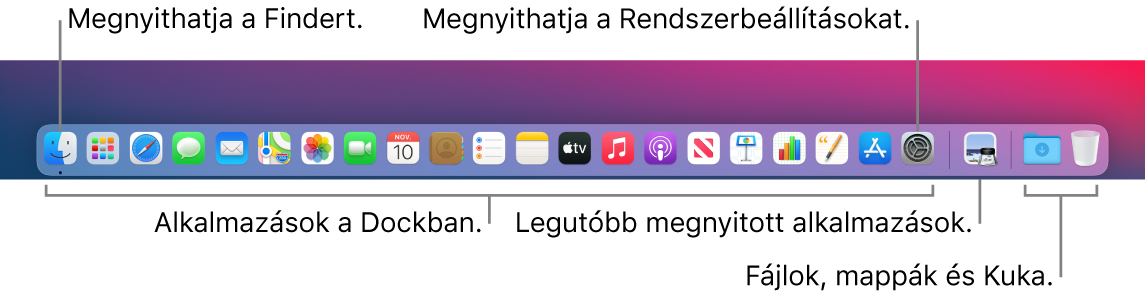
Alkalmazás vagy fájl megnyitása. Kattintson a megnyitni kívánt alkalmazás ikonjára a Dock területén, vagy kattintson a Launchpad ikonjára ![]() a Dock területén a Mac gép összes alkalmazásának megtekintéséhez, majd válassza ki a kívánt alkalmazást. Egy alkalmazást a Spotlight
a Dock területén a Mac gép összes alkalmazásának megtekintéséhez, majd válassza ki a kívánt alkalmazást. Egy alkalmazást a Spotlight ![]() segítségével is megkereshet (a menüsor jobb felső sarkában), majd megnyithatja az alkalmazást közvetlenül a Spotlight keresési eredményei közül. A nemrég megnyitott alkalmazások a Dock középső részén jelennek meg.
segítségével is megkereshet (a menüsor jobb felső sarkában), majd megnyithatja az alkalmazást közvetlenül a Spotlight keresési eredményei közül. A nemrég megnyitott alkalmazások a Dock középső részén jelennek meg.
Alkalmazás bezárása. Ha a vörös színű pontra kattint a megnyitott ablak bal felső sarkában, az ablak bezárul, de az alkalmazás nyitva marad. A megnyitott alkalmazások alatt egy fekete pont látható a Dock területén. Egy alkalmazás bezárásához válassza a „Kilépés az alkalmazásnévből” elemet az alkalmazás menüjéből (például, a Mail alkalmazásban válassza a Kilépés a Mailből elemet a Mail menüjében). Vagy a Control billentyűt lenyomva tartva kattintson az alkalmazás ikonjára a Dock területén, majd kattintson a Kilépés lehetőségre.
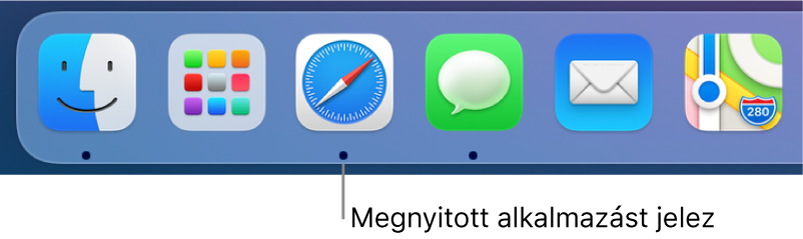
Új elem hozzáadása a Dockhoz. Húzza át az elemet a Docknak arra a részére, ahol meg szeretné jeleníteni. Az alkalmazásokat a Dock bal oldali részén, a fájlokat és mappákat pedig a jobbra oldali részén helyezi el.
Meglévő elem eltávolítása a Dockból. Húzza ki az elemet a Dockból. Az elem ilyenkor csak a Dock területéről lesz eltávolítva – a Mac minin továbbra is megmarad.
Megnyitott elemek megtekintése a Mac gépen. Nyomja meg a ![]() billentyűt a billentyűzetén a megnyitott ablakok, az asztal munkaterületei, a teljes képernyős alkalmazások, stb. megtekintéséhez és az azok közötti egyszerű váltogatáshoz. Továbbá, a Mission Control ikonját
billentyűt a billentyűzetén a megnyitott ablakok, az asztal munkaterületei, a teljes képernyős alkalmazások, stb. megtekintéséhez és az azok közötti egyszerű váltogatáshoz. Továbbá, a Mission Control ikonját ![]() is hozzáadhatja a Dockhoz. Tekintse meg a következő Apple támogatási cikket: A Mission Control használata a Mac számítógépen.
is hozzáadhatja a Dockhoz. Tekintse meg a következő Apple támogatási cikket: A Mission Control használata a Mac számítógépen.
Tipp: A Rendszerbeállítások Dock és menüsor elemére kattintva módosíthatja a Dock megjelenését és viselkedését. A Dock méretét igény szerint növelheti vagy csökkentheti, a Dockot a képernyő bal és jobb oldalán is elhelyezheti, vagy beállíthatja, hogy a Dock ne legyen látható, amikor nincs szüksége rá, stb.
További információk. Tekintse meg A Mac gép Dockjának használata című részt a macOS felhasználói útmutatójában.